Круговые диаграммы
Круговые диаграммы– представляют собой круг, разделенный на сектора (торт), и используются для показа относительной величины, составляющей единое целое. Самый большой сектор круга должен быть первым по часовой стрелке от верха. Каждый сектор круга должен быть помечен (обязательно название, значение и доля в процентах). Если необходимо сделать акцент на определенном секторе, его отделяют от остальных.
Круговой тип диаграмм удобно использовать, когда требуется отобразить долю каждого значения в общей сумме.
Построим объемную круговую диаграмму, которая отображает загрузку производства в течение года.
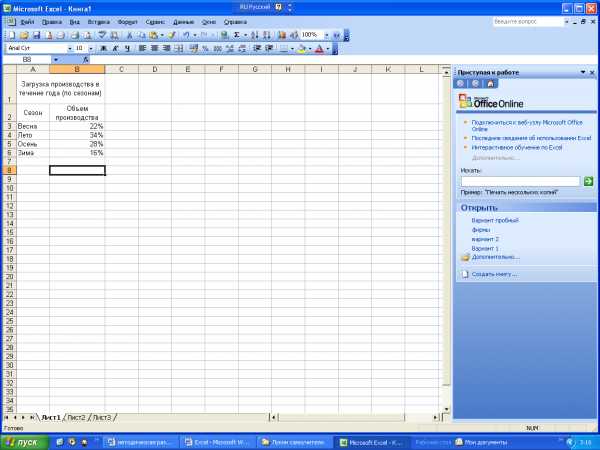
Рис.Данные для построения диаграмм.
При помощи круговой диаграммы может быть показан только один ряд данных, каждому элементу которого соответствует определенный сектор круга. Площадь сектора в процентах от площади всего круга равна доле элемента ряда в сумме всех элементов. Так, сумма всех долей по сезонам составляет 100%. Круговая диаграмма, созданная на основе этих данных, показана на рисунке:
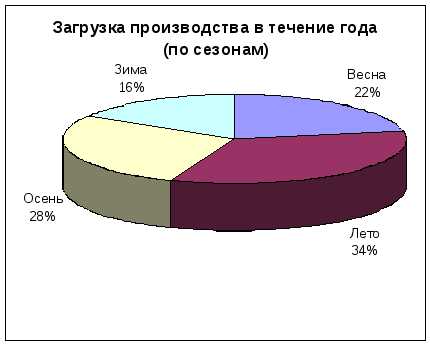
Рис. Круговая диаграмма.
В Excel представлены 6 типов круговых диаграмм:
Рис.Виды круговой диаграммы.
круговая – отображает вклад каждого значения в общую сумму;
объемная круговая;
вторичная круговая – часть значений основной диаграммы вынесена на вторую диаграмму;
разрезанная круговая – секторы значений отделены друг от друга;
объемная разрезанная круговая;
вторичная гистограмма – часть значений основной диаграммы вынесена в гистограмму.
Если в круговой диаграмме требуется отделить секторы, не обязательно изменять тип диаграммы. Достаточно выделить круг и перетащить любой сектор по направлению от центра. Чтобы вернуть первоначальный вид диаграммы, следует перетащить сектор в обратном направлении.
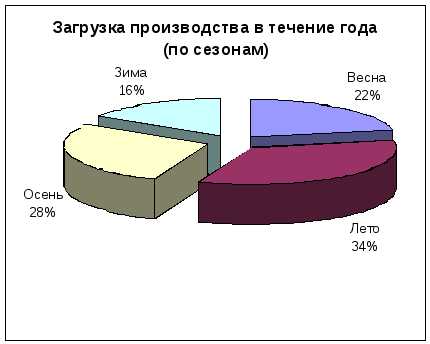
Рис.Изменение вида круговой диаграммы.
При этом следует помнить, что если требуется отделить только один сектор, следует произвести на нем два одинарных щелчка. Первый выделит ряд данных, второй – указанный сектор.
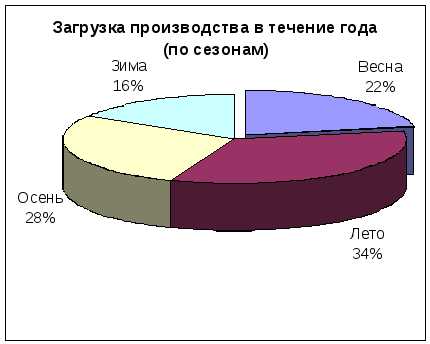
Рис.Изменение вида круговой диаграммы.
На круговой диаграмме секторы можно поворачивать на 360 по кругу. Для этого следует выбрать на ленте вкладку Макет и пункт Формат выделенного.
Вторичная круговая диаграмма, как и вторичная гистограмма, позволяет некоторую часть данных отобразить отдельно, более подробно, на вспомогательной диаграмме или гистограмме. Причем вторичная диаграмма учитывается на первичной диаграмме в виде отдельной доли. Для примера рассмотрим диаграмму, отображающую объем продаж за неделю, где часть, приходящаяся на выходные дни, вынесена в виде вторичной круговой диаграммы. При выборе типа диаграммы указываем
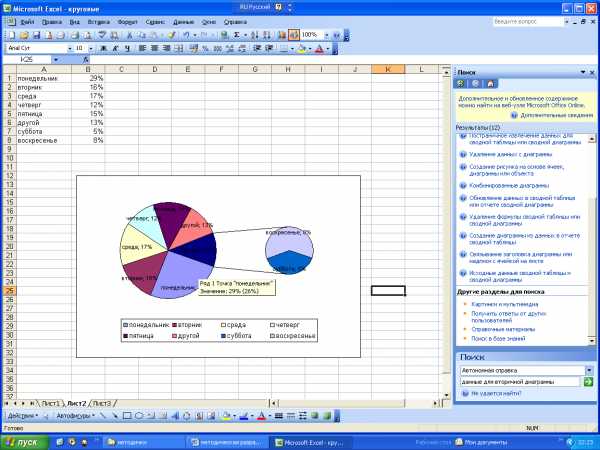
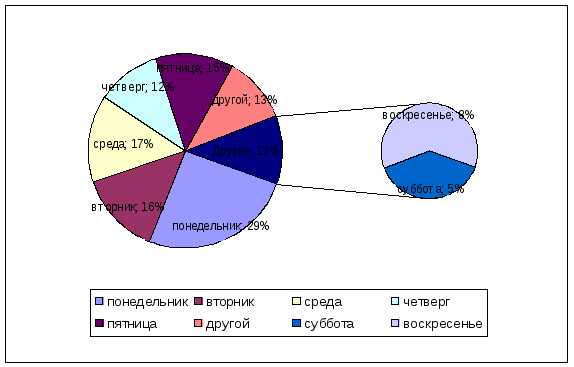
Рис.Вторичная диаграмма.
Данные, которые расположены в столбцах и строках, можно изобразить в виде точечной диаграммы. Точечная диаграмма показывает отношения между численными значениями в нескольких рядах данных или отображает две группы чисел как один ряд координат x и y.
Точечная диаграмма имеет две оси значений, при этом одни числовые значения выводятся вдоль горизонтальной оси (оси X), а другие — вдоль вертикальной оси (оси Y). На точечной диаграмме эти значения объединяются в одну точку и выводятся через неравные интервалы или кластеры. Точечные диаграммы обычно используются для иллюстрации и сравнения числовых значений, например, научных, статистических или технических данных.
studfiles.net
Примеры различных типов диаграмм
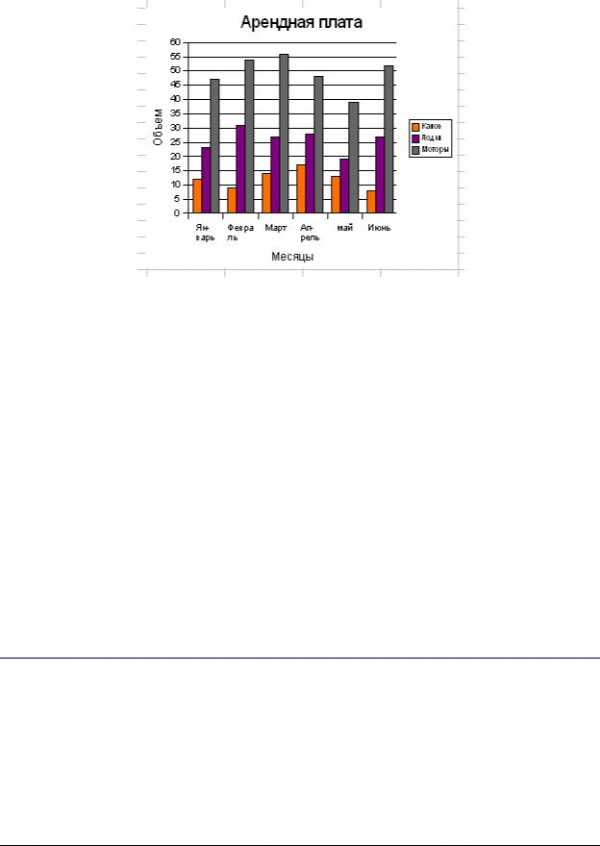
Глава 4 Создание диаграмм и графиков
Рис. 42. Обычная гистограмма с заголовком и осями
Выбор диапазонов данных
В примере на Рис. 43 мы выбрали смежный диапазон данных, выделив его и затем вставили диаграмму. Для построения диаграммы на основе любых несмежных диапазонов данных, мы можем выбрать данные, выбрав первую последовательность данных и затем выбирая следующую последовательность, удерживая нажатой клавишу
Ctrl.
Вы можете также ввести диапазоны данных. Диапазоны данных должны быть разделены точкой с запятой. Таким образом, если мы хотим построить диаграмму на основе диапазонов B3:B11 и G3:G11, мы можем написать диапазон выбора как
B3:B11;G3:G11.
Две последовательности данных, которые Вы выбираете, должны быть в отдельных столбцах или строках. В противном случае Calc предположит, что Вы добавляете к той же самой последовательности данных. Последнее, однако, может быть удобным, если Вы делаете гистограмму или линейчатую диаграмму, но хотите отобразить только некоторые из данных. Например мы сделали бы это, если бы хотели сравнить только январь с июнем.
Мы будем использовать те же самые данные, приведенные на Рис. 43, которые мы использовали для создания диаграммы наРис. 42 для иллюстрации некоторых из других диаграмм, которые может порождать Calc.
Гистограммы (2-хи псевдо3-хмерные)
Создадим вертикальную гистограмму для представления данных. Ее колонки могут быть нормальными, сложенными, или процентными.
44 | Руководство по Calc |
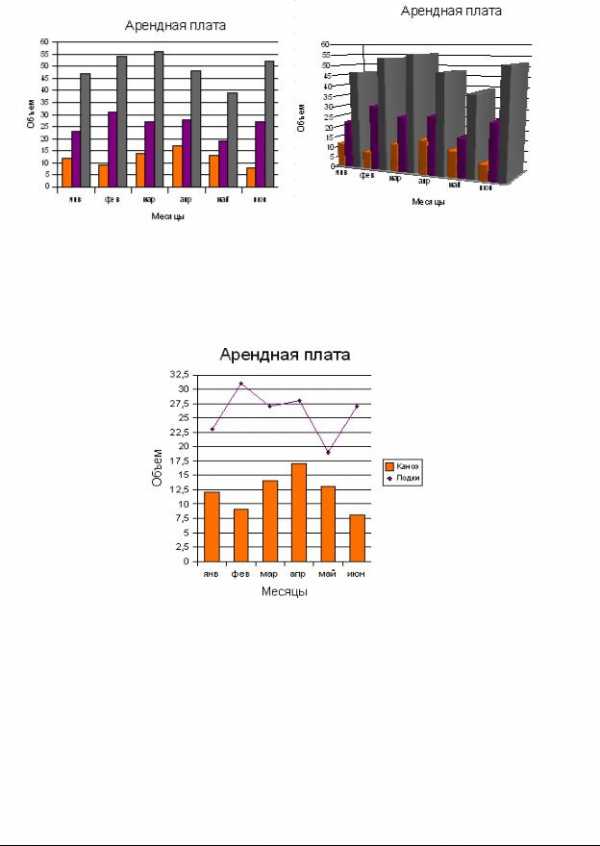
Глава 4 Создание диаграмм и графиков
| Рис. 44. Гистограмма с 3-хмерной |
Рис. 43. Обычная гистограмма | перспективой |
Полезный вариант гистограммы – комбинированная диаграмма, которая представляет данные и в виде линий и в формате колонок, как показано на Рис. 45.
Рис. 45. Комбинированная столбчатая и линейная диаграмма
Линейчатая диаграмма (2-хи3-хмерная)
Эти диаграммы обеспечивают те же самые возможности, что и гистограмма, но столбцы расположены горизонтально.
Руководство по Calc | 45 |
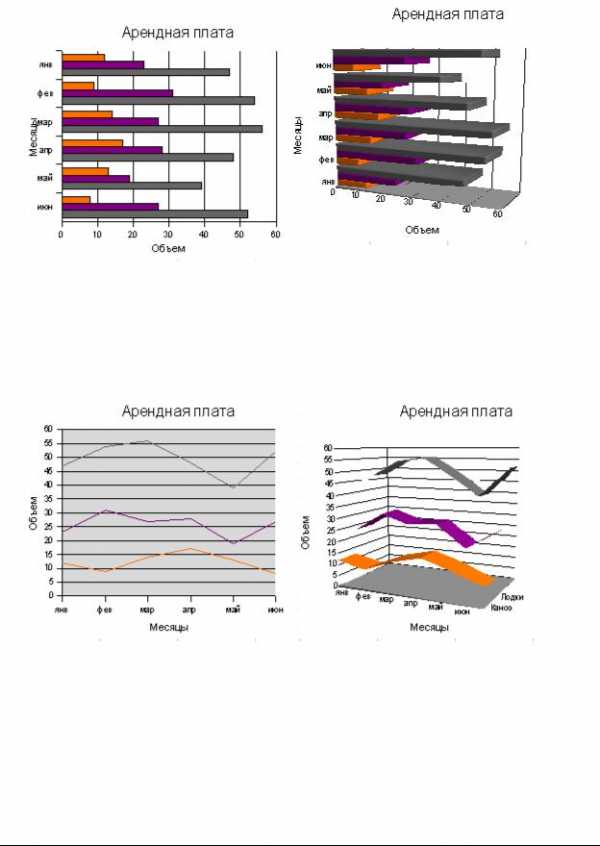
Глава 4 Создание диаграмм и графиков
| Рис. 47. 3-хмерная перспективная |
Рис. 46. 2-хмерная линейчатая диаграмма | линейчатая диаграмма |
Линии (2-хи3-хмерные)
Эти диаграммы – другой способ показать те же самые данные из набора категорий, что и гистограмма. Выбор того, что использовать, гистограмму или линии зависит от цели диаграммы.
Рис. 48. Обычная 2-умерная линейная | Рис. 49: Линейчатая диаграмма — |
диаграмма | Глубина |
Вообще псевдо 3-хмерные диаграммы не очень хорошо передают информацию и нужно избегать их использования, если ваша задача состоит в точной передаче информации.
46 | Руководство по Calc |
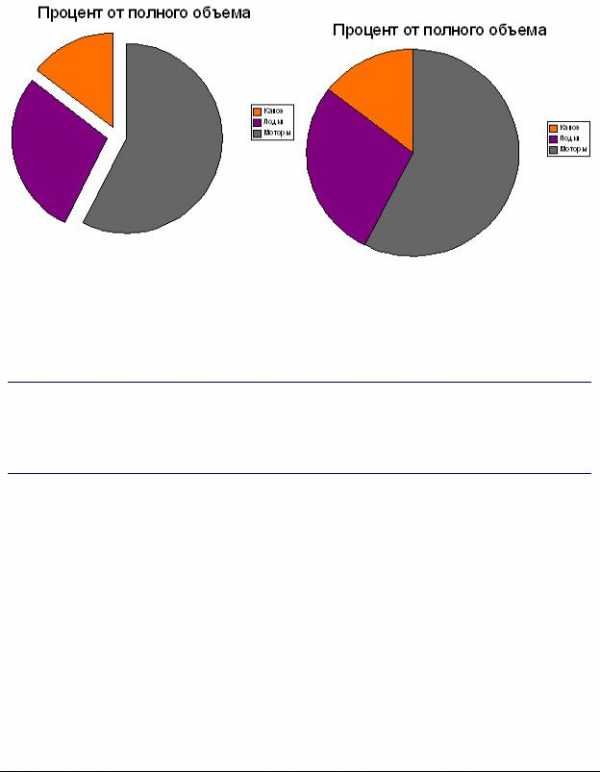
Глава 4 Создание диаграмм и графиков
Круговые диаграммы (2-хи3-хмерные)
Круговые диаграммы могут использоваться для отображения частей целого. Круговая диаграмма может быть разделенной или представляться единым кругом.
Рис. 50. 2-умерная круговая диаграмма – |
|
Смещенная 2 (разделенная круговая | Рис. 51. 2-умерная круговая диаграмма – |
диаграмма) | Обычная |
Круговая диаграмма может особенно эффективно представить информацию в некоторых случаях, когда есть только 2 или 3 куска в круге. Однако, они обычно не самый хороший вариант для представления данных при увеличении числа кусков в круге. Гистограмма может быть лучшим выбором.
Примечание При создании круговых диаграмм, часто обнаруживается, что мы хотим отобразить на диаграмме строки значений, а не столбцы. Мы делаем это, выбирая соответствующую строку(и) (одну для значений, и одну для надписей и выбираемРяды данных в строках на страницеПоказать (четвертый или последний экран) в диалоговом окне Автоформат диаграммы.
Сетчатая диаграмма
Сетчатые диаграммы представляют круглую диаграмму с отдельной Осью Y для каждого элемента на Оси X. Точки в пределах последовательности данных связаны между собой в многоугольник. Этот тип диаграммы также известен как полярная диаграмма или сотовидная диаграмма
Руководство по Calc | 47 |
studfiles.net
7.3. Пример построения круговой диаграммы
Построим круговую диаграмму. Для этого в таблице (рис. 42) выделим диапазон
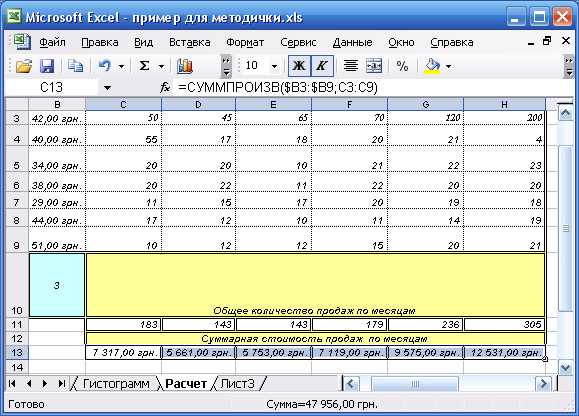
Рис. 42. Выбор диапазона для построения круговой диаграммы
Шаг 1. Тип диаграммы – круговая, разновидность – объемный вид (рис. 43).
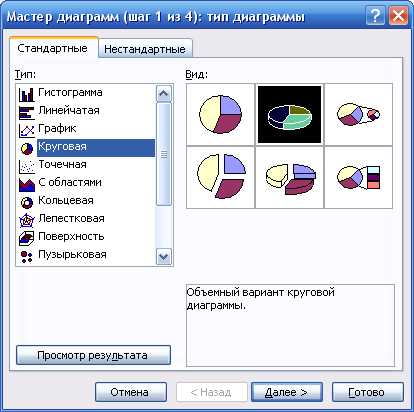
Рис. 43. Шаг 1. Выбор типа диаграммы и ее разновидности
Шаг 2. Источник данных диаграммы:
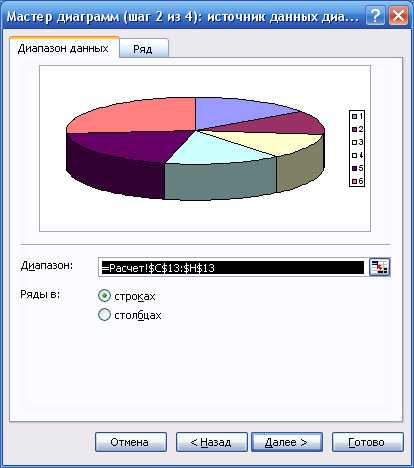
Рис. 44. Шаг 2. Вкладка диапазон данных
вкладка Ряд (рис. 45) в поле Имя введем название ряда, выделив на рабочем листе ячейку С12 и введем в поле Подписи категорий диапазон С12: H12.
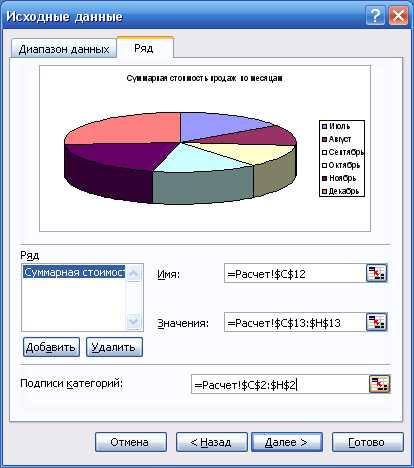
Рис.45. Шаг 2. Вкладка Ряд
Шаг 3. Параметры диаграммы: вкладка Подписи данных (рис.46) Включить в подписи доли.

Рис. 46. Шаг 3. Вкладка Подписи данных
Шаг 4. Размещение диаграммы: Поместить диаграмму на листе имеющемся.
Рис.47. Шаг 4. Размещение диаграммы
Построенная круговая диаграмма приведена на рис. 48.
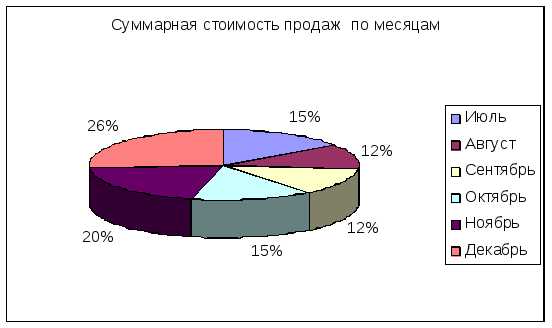
Рис. 48. Круговая диаграмма
7.4. Пример построения точечной диаграммы
Построим точечную диаграмму. Для этого в таблице (рис. 42) выделим диапазон С11:H11 и вызовем Мастер диаграмм. Все последующие шаги аналогичны действиям в вышеописанных примерах.
Построенная точечная диаграмма приведена на рис. 49.

Рис. 49. Точечная диаграмма
7.5. Линия тренда
Линия тренда – это графическое представление общей закономерности изменения ряда данных. Она может быть добавлена для любого ряда данных на диаграмме с областями, линейчатой диаграмме, гистограмме, графике или точечной диаграмме. Для добавления линии тренда достаточно вызвать контекстное меню ряда, к которому необходимо ее добавить. Можно также добавить линию тренда с помощью соответствующей команды из менюДиаграмма.
Линию тренда нельзя добавить на объемные, лепестковые, круговые, кольцевые и пузырьковые диаграммы.
При построении линии тренда можно выбрать любой из следующих ее типов: линейная, полиномиальная, логарифмическая, степенная, экспоненциальная, скользящее среднее. Линия тренда позволяет прогнозировать изменение ряда. Чем точнее она будет выбрана, тем точнее будет прогноз.
Для построения линии тренда:
На вкладке Тип выберите нужный тип регрессионной линии тренда или линии скользящего среднего. При выборе типа Полиномиальная введите в поле Степень наибольшую степень для независимой переменной. При выборе типа Скользящее среднее введите в поле Период число периодов, используемых для расчета скользящего среднего.
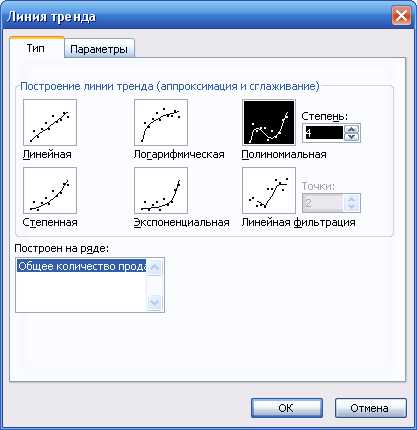
Рис. 50. Выбор типа линии тренда
Открыть вкладку Параметры (рис. 51). На линии тренда можно отобразить прогноз, указав его характеристики. К линии тренда можно добавить прогноз, уравнение линии, степень достоверности величины аппроксимации (R^2).
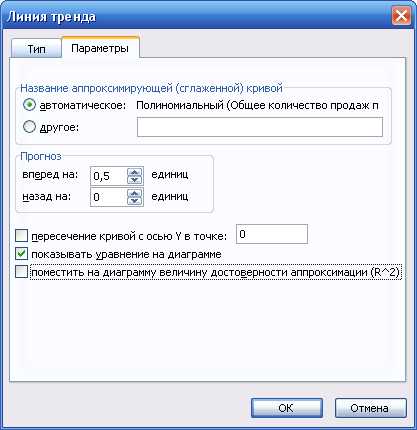
Рис. 51. Параметры линии тренда
Пример добавления линии тренда к ряду данных на точечной диаграмме приведен на рис. 52.
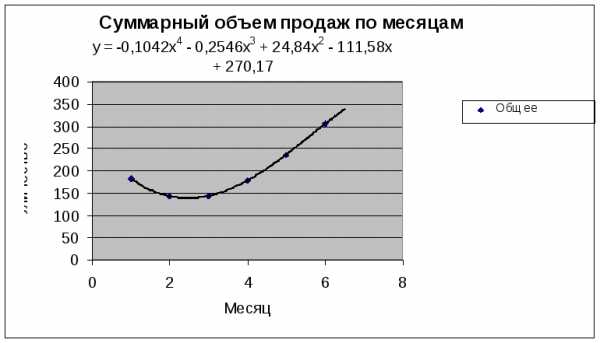
Рис. 52. Добавление линии тренда на точечной диаграмме
studfiles.net
Визуализация данных и информационный дизайн: Круговые диаграммы
В этой статье я хочу кратко и с картинками рассказать, для чего и как использовать круговые диаграммы. Эдакое «Что такое хорошо и что такое плохо» для круговых диаграмм.Первую известную круговую диаграмму начертил в 1801 году известный шотландский экономист William Playfair, основатель графических методов статистики. Он изобрёл ещё и линейчатую диаграмму и гистограмму.
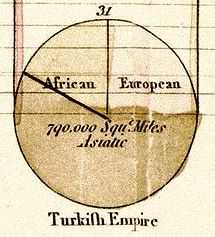
Дело в том, что круг создаёт хорошее представление целого. Поэтому круговая (секторная) диаграмма (в английском – pie chart) идеально подходит чтобы показать значения как доли (проценты) в общем объёме. Другими словами, используя круговую диаграмму, мы сравниваем компоненты одного целого (покомпонентное сравнение). Например, доли компаний на рынке.
Чтение круговой диаграммы подобно чтению стрелочных часов. Мы интуитивно начинаем с отметки 12 часов и двигаемся вниз и по часовой стрелке. Поэтому наиболее эффективно поместить самый большой сектор справа от двенадцатичасовой отметки, чтобы подчеркнуть его значимость.
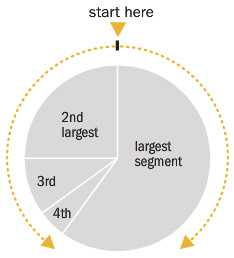
Лучший способ расположить остальные значения — поместить второй по размеру сектор слева от 12 часов и далее против часовой стрелки разместить оставшиеся сектора. Таким образом наименьшее значение окажется близко к низу диаграммы, в наименее значимом месте. Из этого правила есть два исключения.
Во-первых, если вам необходимо акцентировать внимание на каком-либо одном секторе, разместите его справа от отметки 12 часов независимо от размера остальных секторов:
Во-вторых, если все значения приблизительно равны, то правильнее будет расположить сектора в порядке убывания от отметки 12 часов по часовой стрелке:
Самый плохой пример круговой диаграммы:
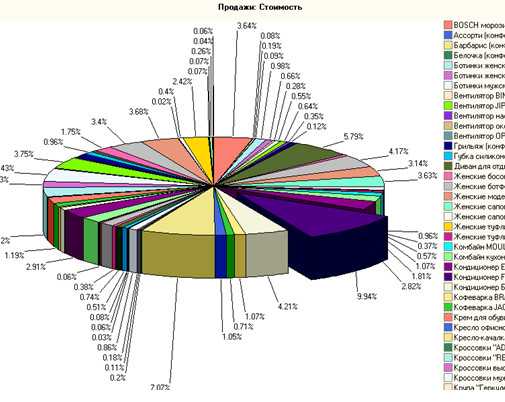
В этом (реальном!) примере собраны сразу четыре типичные ошибки: показано слишком много значений, диаграмма сделана объёмной, названия категорий вынесены в сторону, диаграмма слишком пёстрая и её название ни о чём нам не говорит. Итак, по порядку.
Человеку сложно сравнить одновременно много секторов. Не стоит показывать на круговой диаграмме больше пяти значений. Когда значений больше пяти, объедините наименьшие и наименее значимые в один и назовите его «Другие» или «Остальное». Если же нужно показать сразу все компоненты, используйте другие виды диаграмм. Например, линейчатую или сегментированную столбчатую.
Как и в большинстве других диаграмм, значения и их названия лучше указать на самой диаграмме (пример с Сибирью выше). В этом случае читатель сможет быстро идентифицировать каждое значение и сфокусировать внимание на их сравнении между собой и как части целого.
Не стоит использовать объёмные круговые диаграммы, поскольку они лишь затрудняют правильное восприятие величин. Вот пример построения двух таких диаграмм в Excel’e обычным копипастом:
Вопрос: одинаково ли выглядят одни и те же 15% на двух диаграммах?
Излишние украшательства лишь отвлекают внимание читателей от данных и их анализа. Уберите всё лишнее – ненужную легенду, лишние линии, надписи, объём и прочие украшения. Оставьте лишь то, что непосредственно относится к данным. Если необходимо, выделите (цветом, яркостью, «отделением» – но только одним способом) только долю, на которой нужно сделать акцент:
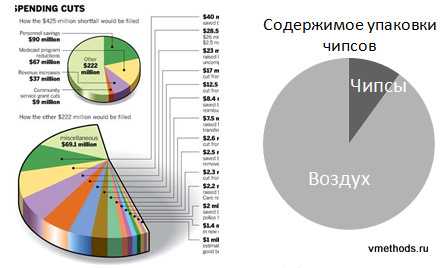
Наконец, название. В большинстве случаев круговая диаграмма приводится чтобы наглядно показать какую-либо идею. Например: «Сибирь в совокупных доходах компании имеет наименьший вес». Лучшим названием для диаграммы будет именно это предложение:
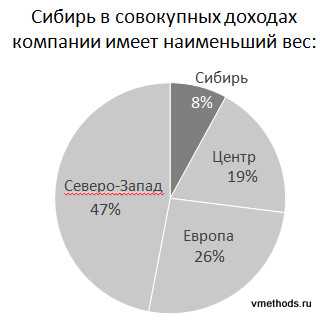
И последнее замечание. Если нужно сравнить компоненты нескольких целых, например, продажи двух компаний в разных регионах, лучше всего использовать гистограммы, нормированные на 100%. Во-первых, читателю не нужно будет бегать глазами туда-сюда, сравнивая доли двух компаний и улавливая взаимосвязи, а во-вторых, не нужно два раз писать названия компонентов, загромождая тем самым диаграмму:
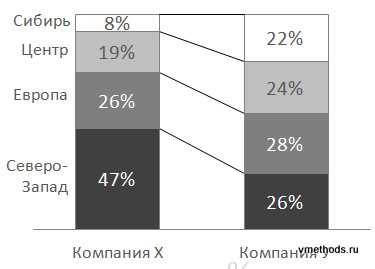
Это всё основное, что касается круговых диаграмм и покомпонентного сравнения.
Кстати, по мнению Джин Желязны (а ему можно верить), круговые диаграммы используются намного чаще, чем это необходимо. Во-первых, прежде чем её рисовать подумайте, действительно ли это покомпонентное сравнение долей одного целого. А во-вторых, недостаток круговых диаграмм — малая ёмкость, невозможность отразить больший объём полезной информации. Поэтому не стоит использовать их часто.
При подготовке статьи использовался жизненный опыт, книга директора по визуальным коммуникациям McKinsey Джина Желязны «Говори на языке диаграмм», книга Dona M. Wong «The Wall Street Journal Guide to Information Graphics» и ряд англоязычных блогов, посвящённых визуализации информации (FlowingData, Information is Beautiful, etc).
www.vmethods.ru
Примеры диаграмм различных типов — Служба поддержки Office
Примечание: Мы стараемся как можно оперативнее обеспечивать вас актуальными справочными материалами на вашем языке. Эта страница переведена автоматически, поэтому ее текст может содержать неточности и грамматические ошибки. Для нас важно, чтобы эта статья была вам полезна. Просим вас уделить пару секунд и сообщить, помогла ли она вам, с помощью кнопок внизу страницы. Для удобства также приводим ссылку на оригинал (на английском языке).
Столбец
Гистограмма позволяет представить изменение данных на протяжении отрезка времени. Диаграммы этого типа удобны также для наглядного сравнения различных величин. Ось категорий в гистограмме располагается по горизонтали, ось значений — по вертикали. Такое расположение осей подчеркивает характер изменения значений во времени.
Гистограмма с накоплением позволяет представить отношение отдельных составляющих к их совокупному значению.
На объемной гистограмме с перспективой сравниваемые значения располагаются в плоскости (вдоль двух осей). На этой трехмерной диаграмме показатели объемов продаж по Европе за четыре квартала сравниваются с показателями продаж для двух других подразделений.
Коническая, цилиндрическая, пирамидальная
Использование маркеров данных цилиндрической, конической и пирамидальной формы может существенно улучшить внешний вид и наглядность объемной диаграммы.
Панель
Линейчатая диаграмма позволяет сравнивать отдельные значения. Ось категорий расположена по вертикали, ось значений — по горизонтали. Это позволяет обратить большее внимание на сравниваемые значения, чем на время.
Линейчатая диаграмма с накоплением показывает вклад отдельных элементов в общую сумму.
Линия
График отображает тенденцию изменения величин за равные промежутки времени.
Тип
Диаграмма с областями подчеркивает изменение с течением времени. Отображая сумму значений рядов, такая диаграмма наглядно показывает вклад каждого ряда.
В данном примере диаграмма с областями показывает увеличение продаж по странам, а также иллюстрирует вклад каждой страны в общий объем продаж.
Точечные
Точечная диаграмма показывает взаимосвязь между числовыми значениями нескольких рядов данных либо отображает две группы чисел как один ряд точек с координатами X и Y. Элементы данных на этой диаграмме сосредоточены в группы (их распределение неравномерно). Такие диаграммы часто используются для представления результатов экспериментов.
Располагая данные, поместите значения x в один столбец или одну строку, а соответствующие значения y в соседние строки или столбцы.
Пузырьковая
Пузырьковая диаграмма — это разновидность точечной диаграммы. Размер маркера данных отображает значение третьей переменной.
Значения, которые откладываются по оси X, должны располагаться в одной строке или в одном столбце. Соответствующие значения оси Y и значения, которые определяют размеры маркеров данных, располагаются в соседних строках или столбцах.
Из диаграммы в этом примере видно, что организация A предлагает самый широкий ассортимент изделий и охватывает самую большую часть рынка, однако уровень продаж у нее не самый высокий.
Круговая
Круговая диаграмма показывает отношение размеров элементов, образующих ряд данных, к сумме элементов. Всегда отображается только один ряд данных. Такой тип диаграммы целесообразно использовать, когда необходимо подчеркнуть важность определенного элемента.
Для облегчения работы с маленькими секторами в основной диаграмме их можно объединить в один элемент, а затем разбить в отдельную диаграмму рядом с основной.
Кольцевая
Как и круговая диаграмма, кольцевая диаграмма показывает отношение частей к целому, но этот тип диаграммы может включать несколько рядов данных. Каждое кольцо в кольцевой диаграмме соответствует одному ряду данных.
Акции
Диаграмма «Максимальный-минимальный-закрытие» часто используется для демонстрации цен на акции. Этот тип диаграммы также может быть использован для научных данных, например для отображения изменений температуры. Для построения этой и других биржевых диаграмм необходимо расположить данные в правильном порядке.
В данном примере биржевой диаграммы показано изменение объемов продаж и цен на акции (эти значения откладываются по двум различным осям). Объем продаж может быть представлен с помощью диаграмм «Максимальный-минимальный-закрытие» и «Открытие-максимальный-минимальный-закрытие».
Поверхностная диаграмма
Диаграмму «Поверхность» целесообразно использовать для поиска наилучшего сочетания в двух наборах данных. Так же, как на топографической карте, области, относящиеся к одному диапазону значений, выделяются одинаковым цветом или узором.
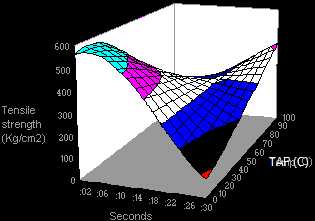
Эта диаграмма показывает зависимость предела прочности на разрыв от времени и температуры.
Лепестковая диаграмма
В лепестковой диаграмме все категории имеют собственные оси координат, расходящиеся лучами из начала координат. Линиями соединяются значения, относящиеся к одному ряду.
Лепестковая диаграмма позволяет сравнивать совокупные значения нескольких рядов данных. В этой диаграмме ряд данных, который охватывает наибольшую площадь, «Сорт А» представляет сорт с самым высоким содержанием витаминов.
support.office.com
Как построить диаграмму в Excel по данным таблицы
В основе круговой диаграммы Excel лежат цифровые данные таблицы. Части диаграммы показывают пропорции в процентах (долях). В отличии от графика диаграмма лучше отображает общую картину результатов анализа или отчета в целом, а график графически детализирует представление информации.
Визуальное представление информации в виде круга актуально для изображения структуры объекта. Причем отобразить можно только положительные либо равные нулю значения, только один набор (ряд) данных. Такая особенность диаграмм одновременно является их преимуществом и недостатком. Преимущества рассмотрим более детально.
Как построить круговую диаграмму в Excel
Составим для учебных целей простую табличку:
Нам необходимо наглядно сравнить продажи какого-либо товара за 5 месяцев. Удобнее показать разницу в «частях», «долях целого». Поэтому выберем тип диаграммы – «круговую».
- Выделяем таблицу с данными. Переходим на вкладку «Вставка» — «Диаграммы». Выбираем тип «Круговая».
- Как только мы нажимаем на подходящее нам изображение, появляется готовая диаграмма.
Одновременно становится доступной вкладка «Работа с диаграммами» — «Конструктор». Ее инструментарий выглядит так:
Что мы можем сделать с имеющейся диаграммой:
Изменить тип. При нажатии на одноименную кнопку раскрывается список с изображениями типов диаграмм.Попробуем, например, объемную разрезанную круговую.
На практике пробуйте разные типы и смотрите как они будут выглядеть в презентации. Если у Вас 2 набора данных, причем второй набор зависим от какого-либо значения в первом наборе, то подойдут типы: «Вторичная круговая» и «Вторичная гистограмма».
Использовать различные макеты и шаблоны оформления.
Сделаем, чтобы названия месяцев и цифры показателей продаж отображались непосредственно на долях.
Построенный график можно переместить на отдельный лист. Нажимаем соответствующую кнопку на вкладке «Конструктор» и заполняем открывшееся меню.
Создать круговую диаграмму в Excel можно от обратного порядка действий:
- Сначала вставить на лист макет («Вставка» — «Диаграммы» — «Круговая»). В результате появится пустое окно.
- Затем присвоить необходимые значения данных. Можно нажать на панели инструментов кнопку «Выбрать данные». А можно щелкнуть по макету правой кнопкой мыши и нажать «Выбрать данные».
- В открывшемся окне «Выбор источника данных» заполняем поля. Диапазон – ссылка на ячейки с данными, на основании которых будет строиться круговая диаграмма. Элементы легенды (ряды) – числовые данные, части целого. Это поле заполнится автоматически, как только мы укажем диапазон.
Если выбор программы не совпадает с задуманным нами вариантом, то выделяем элемент легенды и нажимаем «Изменить». Откроется окно «Изменение ряда», где «Имя ряда» и «Значения» — ссылки на ячейки (ставим те, которые нужны) и жмем ОК.
Как изменить диаграмму в Excel
Все основные моменты показаны выше. Резюмируем:
- Выделить диаграмму – перейти на вкладку «Конструктор», «Макет» или «Формат» (в зависимости от целей).
- Выделить диаграмму либо ее часть (оси, ряды) – щелкнуть правой кнопкой мыши.
- Вкладка «Выбрать данные» — для изменения названий элементов, диапазонов.
Все изменения и настройки следует выполнять на вкладках «Конструктор», «Макет» или «Формат» группы инструментов «Работа с диаграммами». Группа инструментов появляется в заголовке окна как дополнительное меню при активации графической области.
Круговая диаграмма в процентах в Excel
Простейший вариант изображения данных в процентах:
- Создаем круговую диаграмму по таблице с данными (см. выше).
- Щелкаем левой кнопкой по готовому изображению. Становится активной вкладка «Конструктор».
- Выбираем из предлагаемых программой макетов варианты с процентами.
Как только мы нажмем на понравившуюся картинку, диаграмма поменяется.
Второй способ отображения данных в процентах:
- Щелкаем левой кнопкой по готовой круговой диаграмме.
- Переходим на вкладку «Макет». Нам нужна кнопка «Подписи данных».
- В раскрывшемся списке выбираем место для подписей.
- Теперь на диаграмме отображаются числовые значения.
- Щелкаем по любому из них левой кнопкой. Потом правой. В раскрывшемся меню выбираем «Формат подписей данных».
- Откроется окно для назначения параметров подписи. Так как значения нужно отобразить в процентах, выберем доли.
- Чтобы получить проценты с десятичными знаками, необходимо перейти по ссылке «Число», выбрать процентный формат и установить нужное количество цифр после запятой.
Результат проделанной работы:
Как построить диаграмму Парето в Excel
Вильфредо Парето открыл принцип 80/20. Открытие прижилось и стало правилом, применимым ко многим областям человеческой деятельности.
Согласно принципу 80/20, 20% усилий дают 80% результата (только 20% причин объяснят 80% проблем и т.д.). Диаграмма Парето отражает данную зависимость в виде гистограммы.
Построим кривую Парето в Excel. Существует какое-то событие. На него воздействует 6 причин. Оценим, какая из причин оказывает большее влияние на событие.
- Создадим в Excel таблицу с данными. 1 столбец – причины. 2 столбец – количество фактов, при котором были обнаружены данные причины (числовые значения). Обязательно – итог.
- Теперь посчитаем в процентах воздействие каждой причины на общую ситуацию. Создаем третий столбец. Вводим формулу: количество фактов по данной причине / общее количество фактов (=В3/В9). Нажимаем ВВОД. Устанавливаем процентный формат для данной ячейки – Excel автоматически преобразует числовое значение в проценты.
- Отсортируем проценты в порядке убывание. Выделим диапазон: C3:C8 (кроме итога) – правая кнопка мыши – сортировка – «от максимального к минимальному».
- Находим суммарное влияние каждой причины и всех предыдущих. Для причины 2 – причина 1 + причина 2.
- Столбец «Факты» вспомогательный. Скроем его. Выделить столбец – правая кнопка мыши – скрыть (или нажимаем комбинацию горячих клавиш CTRL+0).
- Выделяем три столбца. Переходим на вкладку «Диаграммы» — нажимаем «Гистограмма».
- Выделяем вертикальную ось левой кнопкой мышки. Затем нажимаем правую клавишу и выбираем «Формат оси». Устанавливаем максимальное значение 1 (т.е. 100%).
- Добавляем для каждого ряда подписи данных (выделить – правая кнопка – «Добавить подписи данных»).
- Выделяем ряд «Сум.влиян.» (на рис. – зеленый). Правая кнопка мыши – «Изменить тип диаграммы для ряда». «График» — линия.
Получилась диаграмма Парето, которая показывает: наибольшее влияние на результат оказали причина 3, 5 и 1.
exceltable.com
Выбираем идеальную диаграмму для представления ваших данных. Просто и понятно
Директор по визуальным концепциям компании McKinsey Джин Желязны знает о своей работе все. Это неудивительно: за 55 лет жизни, которые он посвятил изучению диаграмм и других способов визуализации, он накопил достаточный опыт, которым поделился в книге «Говори на языке диаграмм».
Ренат Семаков, CEO CaptainAnalytiсs, прочитал эту книгу и выделил основные мысли.
О чем это?
Книга отвечает на вопросы:
-
Какую диаграмму выбрать, чтобы представленная на ней информация была понятна любому;
-
Как нарисовать идеальную диаграмму на основе данных, которые нужно иллюстрировать;
-
Как исправить неудачные схемы и графики.
Как построить идеальную диаграмму?
Какие бы данные вы ни хотели визуализировать, работа над иллюстрациями укладывается в три простых шага:
Шаг 1. От данных к идее – формулируем идею
Сформулируйте четкую идею, которую хотите донести до аудитории.
Шаг 2. От идеи к сравнению – определите тип сравнени
Любая идея укладывается в пять типов сравнения данных: покомпонентное, временное, частотное, позиционное и корреляционное. Определите, к какому из них относятся ваши данные.
Шаг 3. От сравнения к диаграмме – выберете тип диаграммы
Каждому типу сравнения соответствует определенный вид диаграмм. Подбирайте тип визуализации, исходя из типа сравнения.
Формулируем идею
Построение диаграмм начинается с формулирования основной мысли, которую вы хотите донести до аудитории с ее помощью. Основная идея — ответ на вопрос, что именно показывают нам данные и как они связаны между собой.
Самый простой способ сформулировать главную мысль — вынести ее в заголовок диаграммы.
Заголовок должен быть конкретным и нести в себе ответ на вопрос, который вы ставите перед аудиторией. При подборе слов используйте количественные и качественные характеристики и старайтесь избегать общих фраз и выражений.
Примеры конкретных и общих заголовков
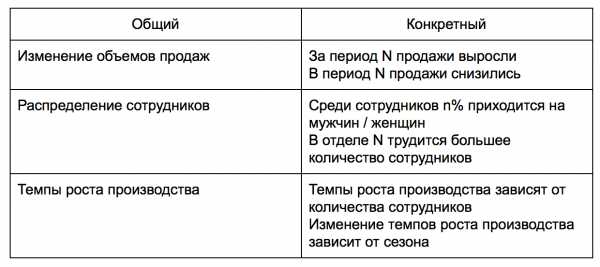
Не забывайте главное правило: одна диаграмма — одна идея. Не старайтесь на одном графике показать все найденные вами связи и мысли. Такие диаграммы будут перегруженными и сложными для восприятия.
Определяем тип сравнения
Любую мысль и идею можно выразить при помощи одного из пяти типов сравнения. Ваша задача — правильно выбрать тип сравнения и подобрать к нему соответствующую диаграмму.
Небольшая подсказка:
-
Покомпонентное сравнение – ваши данные показывают определенную долю по отношению к целому.
-
Позиционное сравнение – вы хотите показать, как данные соотносятся друг с другом.
-
Временное сравнение – вы показываете, как данные изменяются во времени.
-
Частотное сравнение – вы хотите показать, какое количество объектов попадает в определенные диапазон.
-
Корреляционное сравнение – вы показываете, как данные зависят друг от друга.
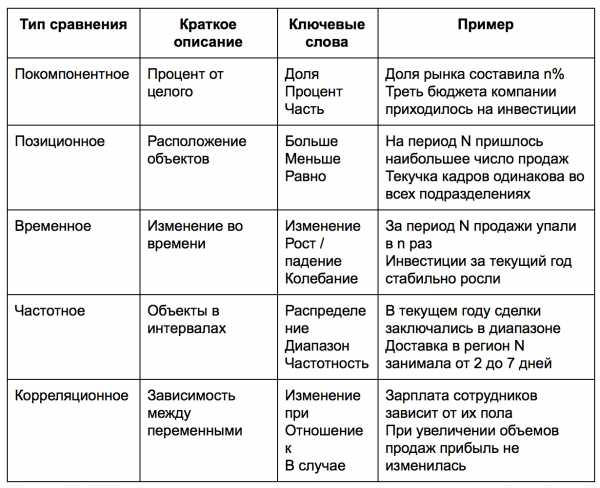
Выбираем идеальную диаграмму
Каждому из типов сравнения соответствует свой вид диаграмм. Именно от его правильного выбора зависит понятность восприятия визуализированных данных.
Всего существует пять типов диаграмм и некоторые их вариации и комбинации:
1. Круговая диаграмма
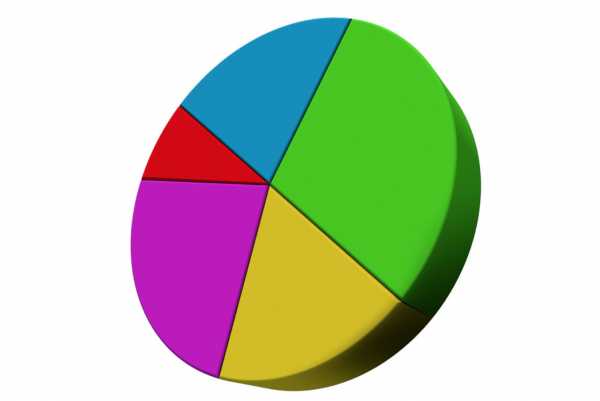
Знакомый всем «пирог» – самый используемый тип диаграмм. По мнению Джина, это неоправданно, поскольку этот тип наименее практичен и должен составлять немногим более 5% всех диаграмм в презентациях.
2. Линейчатая диаграмма
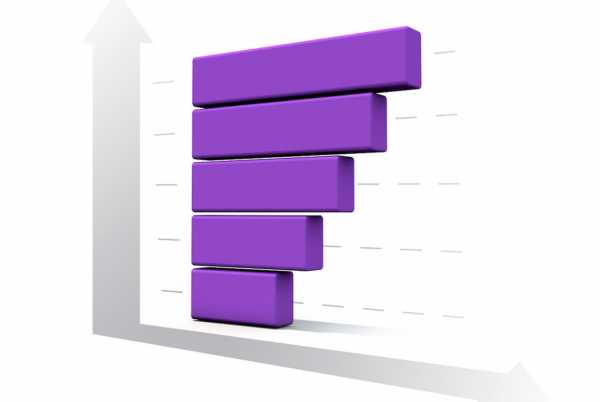
Отдельные значения в этой диаграмме представлены полосами различной длины, расположенными горизонтально вдоль оси Х. По мнению автора, это самая недооцененная диаграмма, наиболее гибкий и универсальный тип, который должен был бы составлять 25% всех используемых диаграмм.
3. Гистограмма
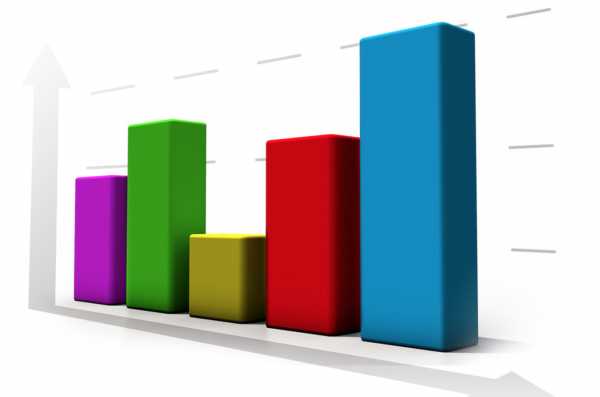
Количественные соотношения некоторого показателя представлены в виде прямоугольников, площади которых пропорциональны. Чаще всего для удобства восприятия ширину прямоугольников берут одинаковую, при этом их высота определяет соотношения отображаемого параметра.
4. График
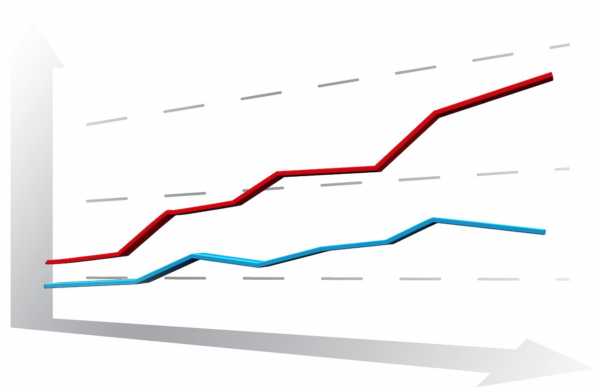
Знакомые всем со школы линейные графики состоят из точек на координатной сетке, соединенных линиями. Используются для характеристики вариации, динамики и взаимосвязи. Вместе с гистограммой должны составлять половину используемых диаграмм.
5. Точечная диаграмма

Она же диаграмма рассеивания, служит для размещения точек данных на горизонтальной и вертикальной оси с целью показать степень влияния одной переменной на другую. По мнению Желязны, ее должны использоваться в 10% случаев.
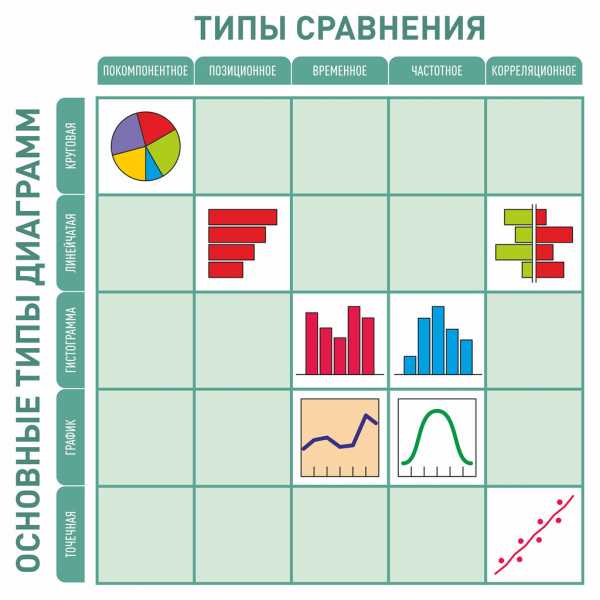
Не забывайте! Главная цель любой диаграммы — четко показать связи или зависимости между данными. Если иллюстрация не способна отразить взаимосвязи, лучше использовать таблицы.
Двойное сравнение
В некоторых случаях возникает необходимость показать на одном графике несколько типов сравниваемых данных и зависимость между ними.

В таких случаях необходимо определить основной тип сравнения и подбирать диаграмму на основании него. Например, если вы хотите показать вклад отдельных подразделений в общий доход компании в зависимости от месяцев, лучше использовать типы диаграмм для временного сравнения: график или гистограмму. А если вас больше интересует не изменение во времени, а конкретные достижения, используйте линейчатые диаграммы.
Помните: если на одной диаграмме не получается просто и понятно донести основную мысль, комбинируя данные, лучше использовать два отдельных виджета.
Шкалы, легенды и другие надписи
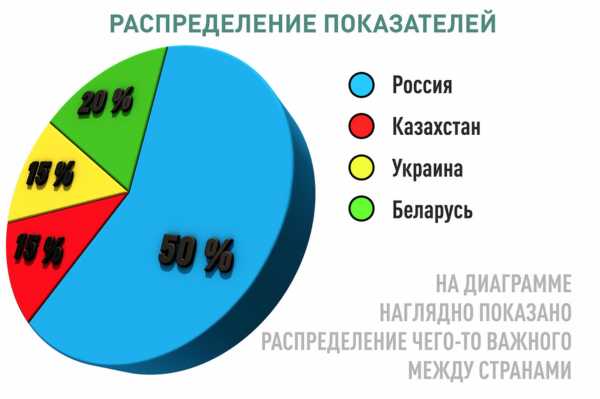
Идеальная диаграмма понятна для восприятия без дополнительной информации на ней. Однако это не означает, что вы не можете использовать шкалу или легенду, чтобы лучше донести основную мысль.
Главные правила при добавлении дополнительной информации:
-
Они не перегружают диаграмму.
-
Они не отвлекают от основной картинки.
-
Они дополняют диаграмму.
Конкретные примеры для каждого из типов сравнения и диаграмм вы можете найти в книге или использовать их электронную версию на сайте издательства.
Материалы по теме:
Делай красиво: как визуализировать самые сложные данные
Инструкция: как проверить продуктовые гипотезы на этапе дизайна
Топ-6 профессий для дизайнеров и производителей в 2030 году
6 известных компаний, которым ребрендинг пошел на пользу
Каким был бы мир, если бы все учились дизайн-мышлению
Дизайнер выяснил, какой цвет самый популярный в интернете
Нашли опечатку? Выделите текст и нажмите Ctrl + Enter
rb.ru
